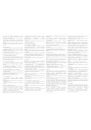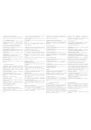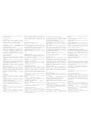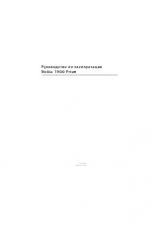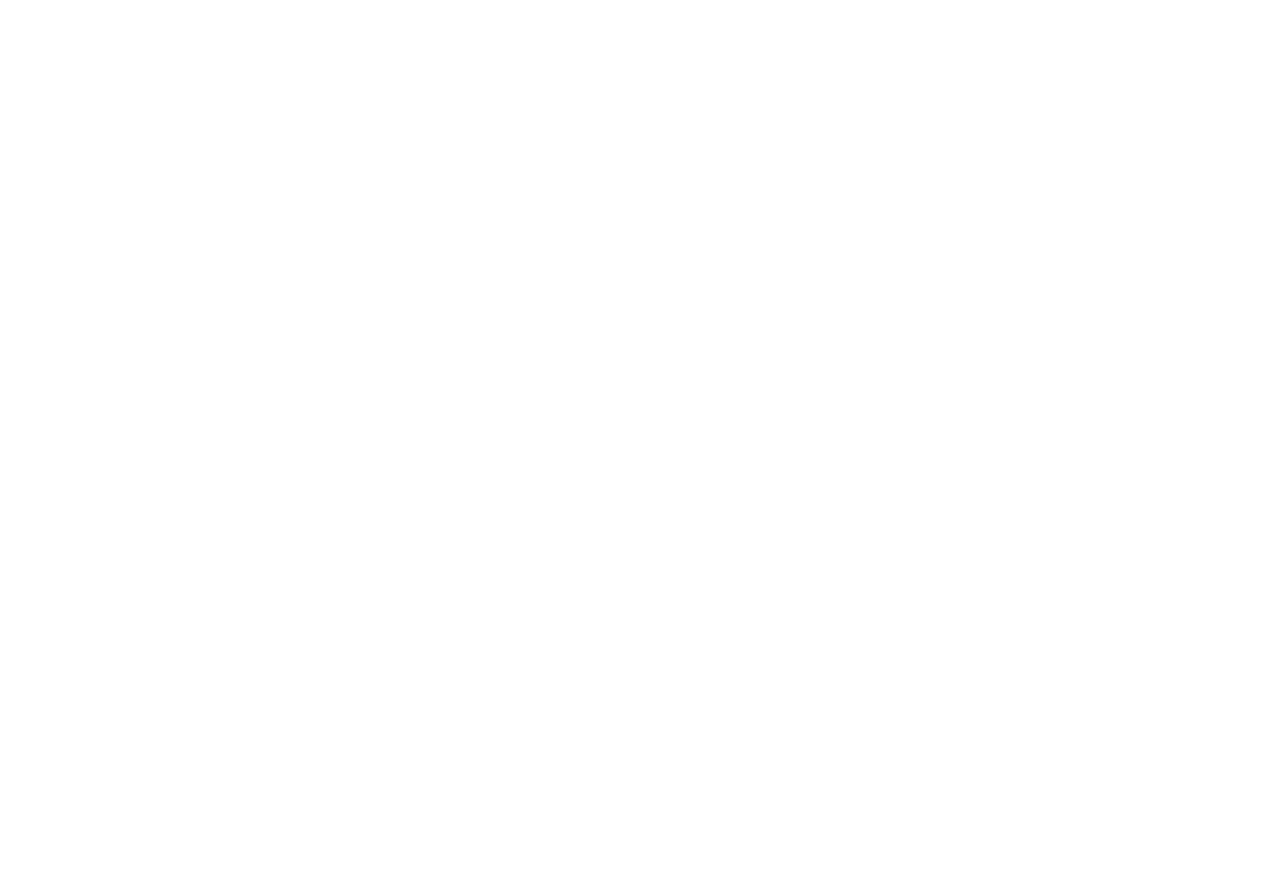
ЗАПИСЬ РЕЧИ ИЛИ ЗВУКОВ
1.С экраном в режиме ожидания выберите
Меню/Голос/Запись голоса/Записать/Выбрать.
2. После того, как вы услышите тон записи,
начинайте запись речи ил звука.
3. Когда вы закончили запись, нажмите «Завершить».
4. Напечатайте название записи и нажмите ОК.
Запись сохранена в «Списке записей».
ОПЦИИ
После сохранения записи в «Списке записей»,
высветите запись и выберите одну из следующих
опций:
о Выбрать «Проиграть», чтобы прослушать запись,
используя динамик.
о Выбрать «Удалить», чтобы стереть запись.
о Выбрать «Заголовок», чтобы переименовать запись.
о Выбрать «Добавить оповещение», чтобы добавить
сигнал оповещения к записи.
10. ОРГАНАЙЗЕР (Меню 6)
Ваш телефон содержит функции, которые помогут
организовывать ваш день, и включают будильник,
календарь, калькулятор, таймер с обратным отсчетом
и секундомер.
БУДИЛЬНИК
УСТАНОВКА
Будильник связан с часовым механизмом вашего
телефона. Он срабатывает в определенное вами
время, даже если телефон выключен.
ЕСЛИ БУДИЛЬНИК НЕ УСТАНОВЛЕН
1. С экраном в режиме ожидания выберите
Меню/Органайзер/Будильник и нажмите Выбрать.
2. Введите время для будильника в час/мин. и
нажмите ОК.
Внимание: Если ваш телефон установлен в 24-
часовом формате, вы вводите время в этом формате.
См. «Изменение формата» на стр.51 Пункт 3 не
появляется.
3. Выберите утреннее или вечернее время (a.m. или
p.m).
На дисплее появляется «Будильник включен» и
значок О появляется на экране в режиме ожидания.
ЕСЛИ БУДИЛЬНИК БЫЛ УСТАНОВЛЕН ЗАРАНЕЕ
1. С экраном в режиме ожидания выберите
Меню/Органайзер/Будильник/Вкл. и нажмите
Выбрать.
2. Введите время для сигнала в формате час./мин. и
нажмите ОК.
Внимание: Если ваш телефон установлен в 24-
часовом режиме, вам необходимо ввести время в
этом формате. См. «Изменение формата».
Пункт 3 не появляется.
3. Выберите a.m.или p.m.
На дисплее появится «Будильник включен» и на
экране в режиме ожидания появляется значок О.
ХАРАКТЕР ЗВУКОВОГО СИГНАЛА
Будильник может издавать звуки бипера,
вибрировать и включать подсветку.
С включенным телефоном нажмите «Остановить»
для остановки звукового сигнала или «Короткий
сон», чтобы будильник зазвонил вновь через 10
минут. В этом случае на дисплее появляется
«Короткий сон».
Внимание: Если вы не нажмете клавишу, звуковой
сигнал будильника прекращается на 5 минут, затем
включается вновь.
Если будильник установлен, а телефон выключен, в
назначенное время телефон включается сам, и
срабатывает звуковой сигнал. Если вы нажимаете
«Остановить», устройство делает запрос, хотите вы
активировать телефон для звонков или нет. Нажмите
«Нет», чтобы выключить и «Да», чтобы делать и
получать вызовы. Не нажимайте «Да», если
использование телефона в данном месте может
вызвать опасную ситуацию или помехи.
ВЫКЛЮЧЕНИЕ ТЕЛЕФОНА
С экраном в режиме ожидания выберите
Меню/Органайзер/Будильник/Выкл. и Выбрать.
КАЛЕНДАРЬ
Календарь хранит напоминание о знаменательных
датах, встречах, звонках, которые необходимо
сделать. Он даже может напоминать о событии
звуковым сигналом.
ОТКРЫТЬ
С экраном в режиме ожидания выберите
Меню/Органайзер/Календарь и нажмите Выбрать.
Вы можете передвинуть курсор при просмотре
календаря с помощью просмотровых клавиш.
ПЕРЕЙТИ К ДАТЕ
1.С экраном в режиме ожидания выберите
Меню/Органайзер/Календарь.
Нажмите
Опции/Перейти к дате и нажмите Выбрать.
2. Введите дату (например, 29/03/2004) и нажмите
ОК.
ОТМЕТИТЬ ОСОБУЮ ДАТУ
Вы можете выбрать из 5 названий: Встреча, Звонок,
День рождения, Памятка, Напоминание. Ваш телефон
делает запрос о дальнейшем действии, если вы
выберите одно из названий. Вы также можете
установить звуковой сигнал-оповещение по желанию.
1. Перейдите к дате, которую вы хотите отметить
(См. «Перейти к дате»).
2. В выбранном месяце (С высвеченной функцией
перехода к дате) выберите Опции/Отметить и
нажмите Выбрать.
3. Выберите одно из следующих названий:
Встреча – вас просят ввести событие, место и время
начала и завершения события. Потом вам
предлагается ввести звуковой сигнал по желанию.
Звонок – вас просят ввести тел.номер, имя и время.
Вы можете выбрать звуковой сигнал-оповещение.
День рождения – вас просят ввести имя человека и
дату рождения. Вы можете также выбрать сигнал-
напоминание.
Памятка – вас просят ввести событие и конечную
дату. Вы можете также ввести звуковой сигнал.
Напоминание – вас просят ввести то, о чем вы хотите
получить напоминание. Можно ввести звуковой
сигнал-напоминание.
4. Введите функцию на выбор, выберите
Опции/Сохранить и нажмите Выбрать.
ПРОСМОТР ЗАПИСЕЙ (ПРОСМОТР ПО ДНЯМ)
После того, как вы создали календарные заметки, вы
можете просмотреть их:
1. С экраном в режиме ожидания выберите
Меню/Органайзер/Календарь и нажмите Выбрать.
2. Прокрутите до даты с записью.
Все дни с записями будут даны крупным шрифтом.
3.Нажмите Опции/Дневные записи и нажмите
Выбрать.
4. Чтобы просмотреть высвеченную запись, нажмите
Опции/Просмотр и нажмите Выбрать.
ОПЦИИ ВО ВРЕМЯ ПРОСМОТРА СПИСКА
ЗАПИСЕЙ
1. При просмотре записей по дням нажмите Опции,
чтобы на дисплее появились напоминания. Опции,
приведенные ниже возможны во время просмотра
самой записи или заголовка.
Просмотр – чтобы просмотреть всю запись.
Сделать запись – для создания новой записи для
выбранной даты.
Удалить – чтобы стереть запись.
Издать – чтобы сохранить запись в телефоне.
Переместить – чтобы перенести запись на другую
дату вашего календаря.
Повторить – чтобы запись появлялась регулярно
(ежедневно, каждую нкдклю, через неделю, каждый
месяц и каждый год).
Перейти к дате – чтобы перейти к другой дате вашего
календаря.
Отправить запись – чтобы отправить запись на другое
устройство, использующее текстовые сообщения или
в календарном формате.
Скопировать – чтобы скопировать запись. Вы можете
затем переписать запись на другую дату.
Настройки – Чтобы установить дату и время, формат
даты и времени и хотите ли вы, чтобы после
означенной даты запись удалялась автоматически.
2. Выберите опцию.
КАК ОТПРАВИТЬ ЗАПИСЬ
1. С экраном в режиме ожидания выберите
Меню/Органайзер/Календарь и нажмите Выбрать.
2. Прокрутите до даты с записью, которую вы хотите
отправить. Все дни с записями будут даны крупным
шрифтом.
3. Нажмите Опции/Записи по дням и нажмите
Выбрать.
4. Прокрутите до записи, которую вы желаете
отправить и выберите Опции/Отправить
запись/Календарь/Как текстовое сообщение/Выбрать.
5. Если вы выбрали»Как календарь», введите номер
получателя или нажмите «Поиск» для получения
номера из списка контактов и нажмите ОК. Запись
отправлена.
6. Если вы выбрали «Как текстовое сообщение».
7. Выберите «Добавить номер».
8. Введите номер получателя или нажмите «Поиск»,
чтобы получить номер из списка контактов и
нажмите ОК.
9. Нажмите Опции/Отправить и нажмите Выбрать.
ПОЛУЧЕНИЕ ЗАПИСЕЙ
Когда вы получаете календарную запись, на дисплее
вашего телефона появляется календарная запись
получена». Вы можете затем сохранить запись в
вашем календаре и установить звуковой сигнал на
дату и время.
ПРОСМОТР ЗАПИСЕЙ
1. Когда ваш телефон показывает «Календарная
запись» получена, нажмите «Показать».
2. Прокрутите, чтобы увидеть всё сообщение, если
необходимо.
СОХРАНЕНИЕ ЗАПИСЕЙ
После просмотра календарной записи выберите
Опции/Сохранить и нажмите Выбрать.
УДАЛЕНИЕ ЗАПИСЕЙ
После просмотра календарной записи, выберите
Опции/Сброс и нажмите Выбрать.
КАЛЬКУЛЯТОР
Калькулятор вашего телефона может производить
сложение, вычитание, умножение, деление, возводить
в квадрат и извлекать корень, а также высчитывать
разницу валют.
Внимание: Данный калькулятор имеет ограниченную
аккуратность вычислений и производит только
простые вычисления.
1.С экраном в режиме ожидания выберите
Меню/Органайзер/Калькулятор и нажмите Выбрать.
2. Введите цифру при вычислении.
Нажмите О для знака «точка» в десятичных числах.
Нажмите *, чтобы выбрать: сложить (+), вычесть (-),
умножить (*) и разделить (/). Сделайте паузу перед
тем, как сделать выбор.
3. Введите вторую цифру в вашем вычислении.
4. Нажмите Опции/Выбрать.